Recuperação de Dados Expressa!
Recuperar dados apagados por engano pode custar muito caro se for recorrer para um profissional, por isso existe o programa de recuperação.
Autor: Redação Impacta
Por Thais Souza,
Que atire a primeira pedra aquele que nunca deletou um arquivo sem querer. Uma foto, um documento ou até mesmo algo que imaginávamos que não precisaríamos mais.
Acontece que quando procuramos um técnico especializado no assunto e pedimos que ao menos tente recuperar os dados perdidos, na maioria das vezes nos assustamos com o valor sugerido. Não sem motivo. Recuperação de dados normalmente dá um trabalho danado, sem contar com os conhecimentos aprofundados necessários para aumentar as chances de sucesso.
O software é muito bom e cumpre a função que lhe é confiada com extrema precisão e rapidez, porém é preciso lembrar e levar em conta que ele não é o tipo de software usado para recuperações mais profundas e apuradas.
Também não faz a função de recuperadores que recuperam dados de HDs formatados, etc… Pode até ser utilizado em caso de formatação sim, porém não se pode esperar muita precisão do mesmo.
Antes de começar porém, é preciso aprender alguns conceitos
Dados nunca são realmente apagados. Nem mesmo quando o excluímos da lixeira ou quando formatamos o PC. Um dado só é realmente apagado quando é reescrito.
Não vem ao caso agora explicar exatamente como é o processo de deleção de um arquivo, porém o que o sistema faz é que esse arquivo fique no “limbo” e o SO ( Sistema Operacional) não consiga enxergá-lo mais, porém fisicamente esse arquivo continua presente e só se perde quando ele é sobrescrito por outro arquivo.
Como o SO não consegue enxergar o arquivo, deduz que o espaço que antes era ocupado por esse arquivo está vazio e aloca novos arquivos ali.
Lembre-se então que quando quiser recuperar um arquivo deletado, não se pode gravar mais nada no disco onde esse arquivo encontra(va)-se antes. Aquela foto que você deletou semana passada provavelmente já estará irrecuperável se você continuou a usar o PC. Se você desfragmentou o disco então, a chance de recuperar algum arquivo caiu para quase 0%.
Os programas de recuperação sempre devem ser instalados em um HD diferente daquele que estão os dados, afinal sua instalação pode sobrescrever arquivos. No caso de dados muito importantes então, é necessário remover o HD e instalar em um outro PC com Windows e ligá-lo como um HD extra.
Instala-se o programa nesse HD que tem o SO e que não precisa ser recuperado e escaneia-se o HD que contém os dados a serem recuperados. Na hora da recuperação também, os dados que serão recuperados não podem ser salvos no HD que contém os dados a serem recuperados para não correr assim o risco de sobrescrever os dados que precisam ser recuperados.
Imagine que temos um PC com um HD que chamaremos de C e precisamos recuperá-lo e temos arquivos importantíssimos. Removeremos esse HD e o conectaremos a um outro PC que tem um HD que chamaremos de D. É preciso subir o Windows do HD D e nele instalar o software de recuperação.
Escanear o HD C e mandar recuperar os arquivos em um diretório em uma pasta no HD D.
Simples? Bem, o software que usaremos funciona de forma mais simples já que roda sem instalar pode ser executado no próprio computador que contém os dados a serem recuperados, desde que salve os arquivos recuperados em um pendrive. Chega de conversa então e vamos trabalhar. Baixe o Recuva 32 bits ou 64 bits (se não sabe qual é a versão so seu SO, baixe a versão de 32 bits).
Lembre-se, não baixe esse arquivo no PC que você deseja recuperar dados perdidos já que ao salvar o Recuva, você pode correr o risco de sobrescrever os dados.
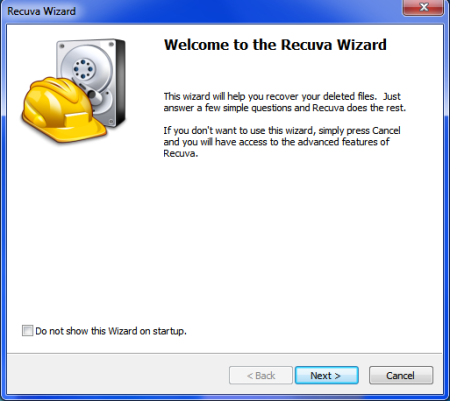
Rode o Recuva, e você verá uma tela como essa. Clique em Next.
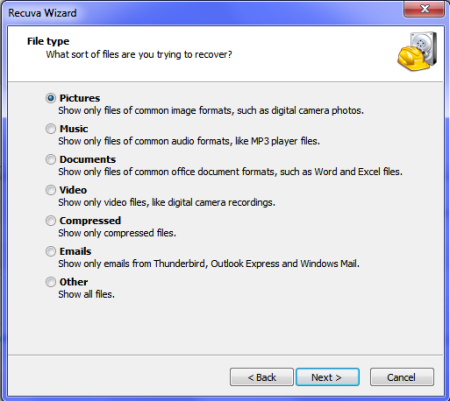
Escolha o tipo de dados a ser recuperados ou Other para vários tipos de arquivos e clique em Next.

Escolha o local onde os arquivos estavam ou escolha I’m not sure se não tiver certeza ou se quiser que o programa escaneie o PC todo. Clique emNext.
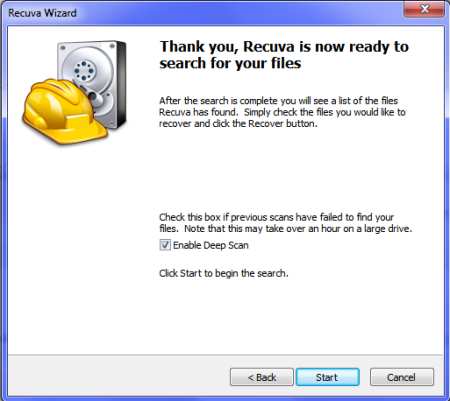
Clique em Enable Deep Scan para uma busca mais aprofundada e clique em Start.

Espere enquanto o Recuva escaneia o PC por arquivos deletados.
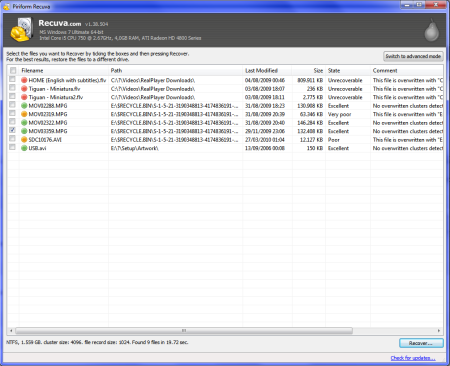
Marque os arquivos que deseja recuperar. Clique em Recover.
Lembre-se que as cores significam:
Vermelho – Irrecuperável: O arquivo já foi sobrescrito;
Amarelo – Parcialmente recuperável: O arquivo foi parcialmente sobrescrito, pode ser recuperado, mas as chances dele virem corrompidos é grande;
Verde – Arquivo totalmente recuperável: O arquivo não foi sobrescrito e pode ser recuperado normalmente.

Escolha a pasta onde salvará os arquivos recuperados (lembre-se de não salvar no mesmo HD onde estão os dados que serão recuperados). Clique em Ok.
Pronto, basta esperar os arquivos serem salvos.
Fonte: Blog da Hikaritech
Autor: Douglas Akira
Curtiu o post? Deixe seu comentário nos contando se você já fez uma recuperação de dados através dessa plataforma e se funcionou!
1 Comentário
Deixe o seu comentário!
Nossa! Muito obrigada viu me ajudou a recuperar arquivos que eu nem sabia que tinha excluído valeu mesmo, agora vou tentar recuperar o que eu mais desejo minhas musicas da Anahí, Dulce Maria, Chrístian Chávez e etc….
Muchas Grácias!!!